סימניות הן אותן סימניות קטנות שאתה לוחץ עליהן כדי להפעיל "אפליקציות" קטנות בדפדפן האינטרנט שלך. ייתכן שיש לך אחד ששומר את הדף הנוכחי בחשבון Instapaper שלך, או כזה שמפעיל חיפוש בגוגל המתמקד באתר הנוכחי בלבד. סימניות יכולות לתרגם טקסט מודגש בדף, לשלוח משהו לרשימת המטלות שלך, או פחות או יותר כל דבר. ב- Mac קל להתקין סימנייה. פשוט גרור אותו לסרגל הסימניות בספארי וסיימת. עם זאת, ב- iOS זה עדיין כאב אמיתי.
אז סמנו את המדריך הזה (בדרך הרגילה), ושיהיה לכם נוח לאותם פעמים שאתם צריכים להתקין סימניה באייפון או אייפד.
השתמש ב- Mac
הדרך הקלה ביותר להתקין a סימנייה במכשיר ה- iOS שלך הוא להשתמש ב- Mac. אם אתה השתמש ב- iCloud לסנכרן סימניות בין המכשירים שלך, פשוט גרור את הסימנייה (או הסימניה הרגילה) לסרגל הסימניות של Safari ב- Mac, ומחכה כמה רגעים עד שיופיע באייפד או באייפון שלך. אם אין לך Mac שימושי, הדברים קצת יותר מעורבים.
התקן סימניה ב- iOS Mobile Safari
סימניה מכילה Javascript. זוהי למעשה תוכנת מחשב זעירה המופעלת בכל פעם שאתה לוחץ עליה. ה- Javascript עצמו כתוב בטקסט רגיל ומאוחסן בשדה כתובת האתר של סימניה רגילה. כאשר אתה לוחץ על הסימנייה הזו, במקום רק להפעיל את כתובת האתר של דף אינטרנט, הוא מפעיל את Javascript. זה ההבדל היחיד. לכן, כדי לשמור סימניה, עליך איכשהו להעתיק ולהדביק את ה- Javascript בשדה כתובת האתר של הסימניה. למרבה המזל, זה יותר קל ממה שזה נשמע. בדוגמה זו, נוסיף סימניה זו
שומר בחשבון Instapaper שלך.שלב 1. צור סימניה

צילום: פולחן מק
החלק הזה קל. אתה פשוט מקיש על שתף חץ בכל דף אינטרנט, ותן לו שם טוב. "שמור באינסטפייר" היא בחירה טובה, או פשוט "אינסטפייר" אם נגמר לך המקום שם למעלה. הקפד לשמור אותו ב- שלך מועדפים התיקייה כך שתופיע בסרגל הסימניות באייפד.
שלב 2. העתק את ה- Javascript ללוח שלך
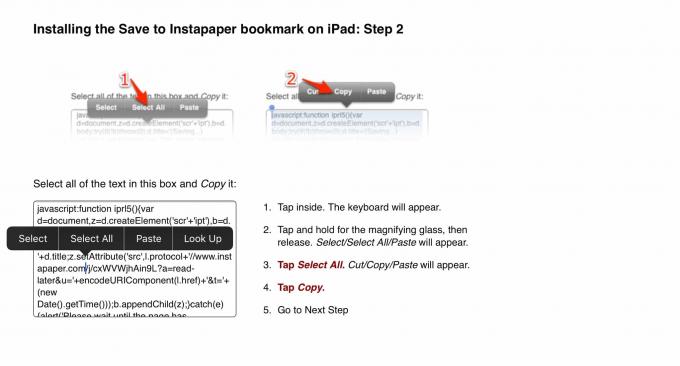
צילום: פולחן מק
זה צריך להיות מסופק בדף האינטרנט. עליך להקיש על תיבת הטקסט ולאחר מכן הקש על בחר הכלולאחר מכן הקש על עותק. זה ייראה בערך כמו צילום המסך למעלה. קבל את הקוד הנוכחי מתוך דף אינסטפייר.
שלב 3. ערוך את הסימנייה שיצרת זה עתה
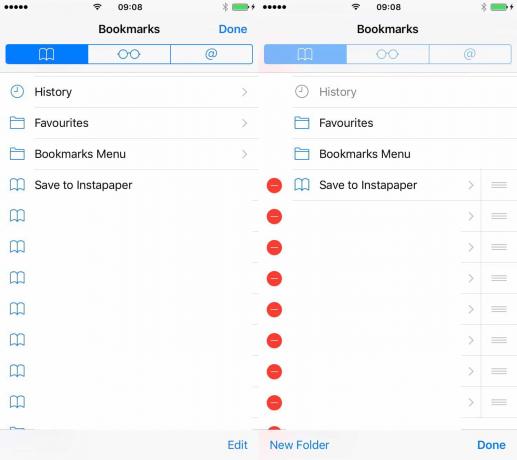
צילום: פולחן מק
זה החלק המסורבל. הקש על הקטן סמל סימניות ב- Safari, ולאחר מכן הקש על ערוך. לאחר מכן מצא את הסימנייה ששמרת זה עתה בשלב 1, זה ששמת בשם "שמור על נייר נייר", או דומה לו. הקש על הסימנייה הזו ותראה את המסך בתמונה למטה.
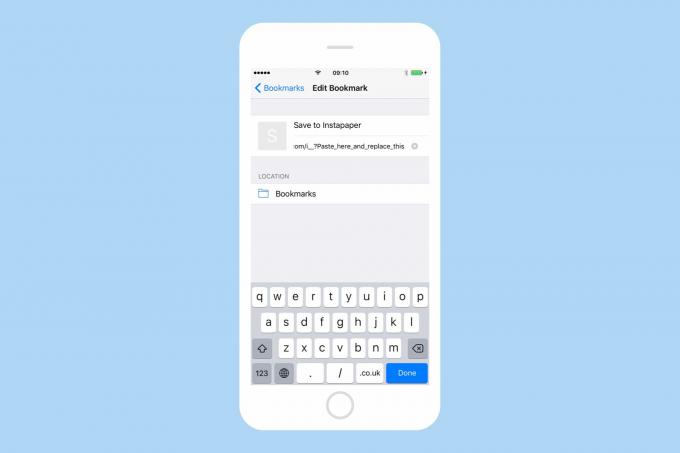
צילום: פולחן מק
הקטע שמעניין אותנו הוא השורה השנייה, זו שמתחילה https://. הקש על זה ולאחר מכן הקש על ה- x הקטן שמופיע כדי לנקות אותו. לאחר מכן הקש על השדה הריק כעת והדבק ב- Javascript שהעתקת בשלב 2 ולאחר מכן לחץ על בוצע, ותמצא את הדרך חזרה לדפדפן.
תהנה מפעולה בלחיצה אחת
זהו זה. בכל פעם שתרצה לשמור את הדף הנוכחי ב- Instapaper, פשוט פנה לסימנייה זו והקש עליו. חלק מהסימניות יחייבו שלב נוסף כדי להתחיל לעבוד - עליך להיכנס לחשבון Instapaper שלך כדי שחשבון זה יעבוד, למשל. אחרים, כמו הסימנייה של Google Translate, פשוט עובדים.
עדיין קל יותר לעבור ל- Mac לשם כך. אפילו iOS 11, עם גרירה ושחרור לכל המערכת, אינו מאפשר לך לגרור סימניות לסרגל הסימניות. ובכל זאת, לפחות שיטה זו מתפקדת באופן מלא, למרות היותה קצת כואבת.


